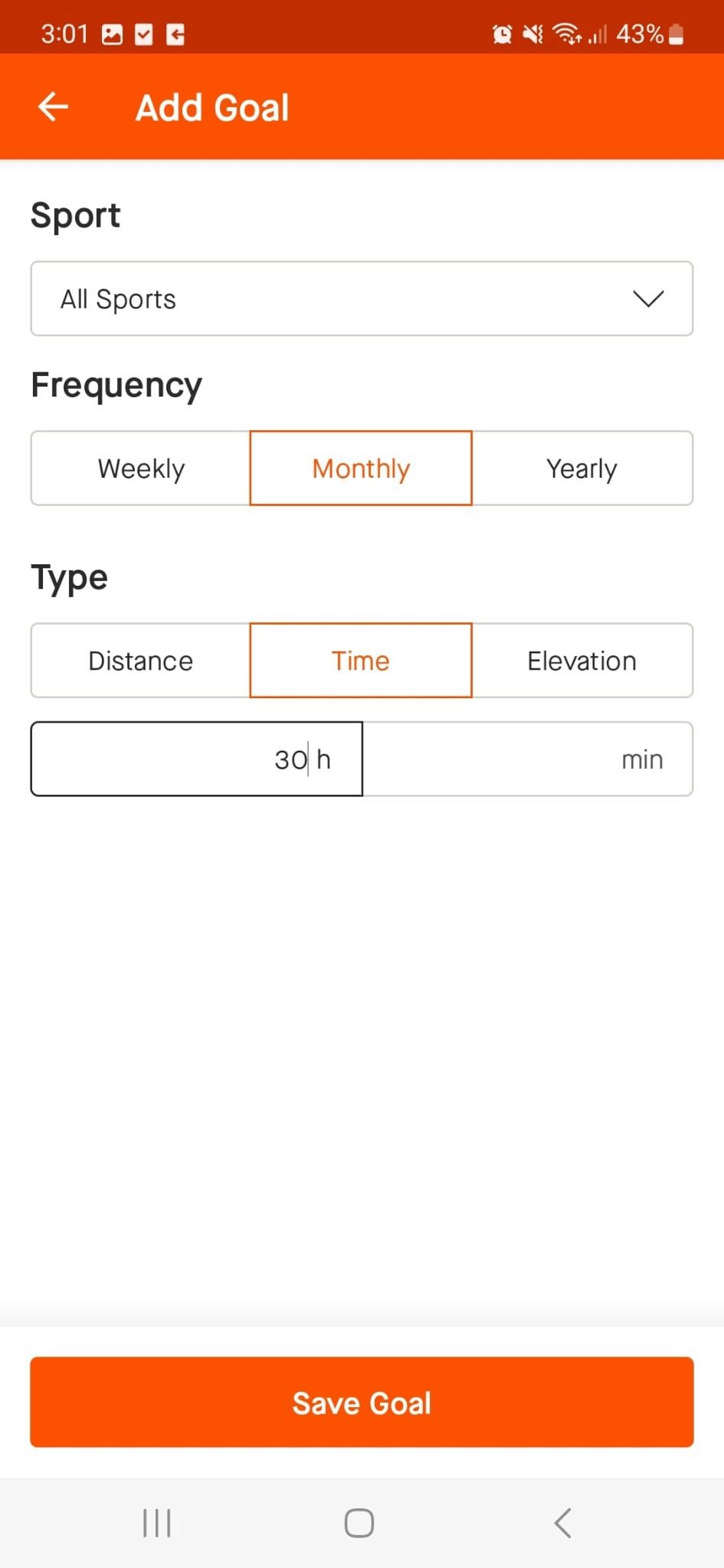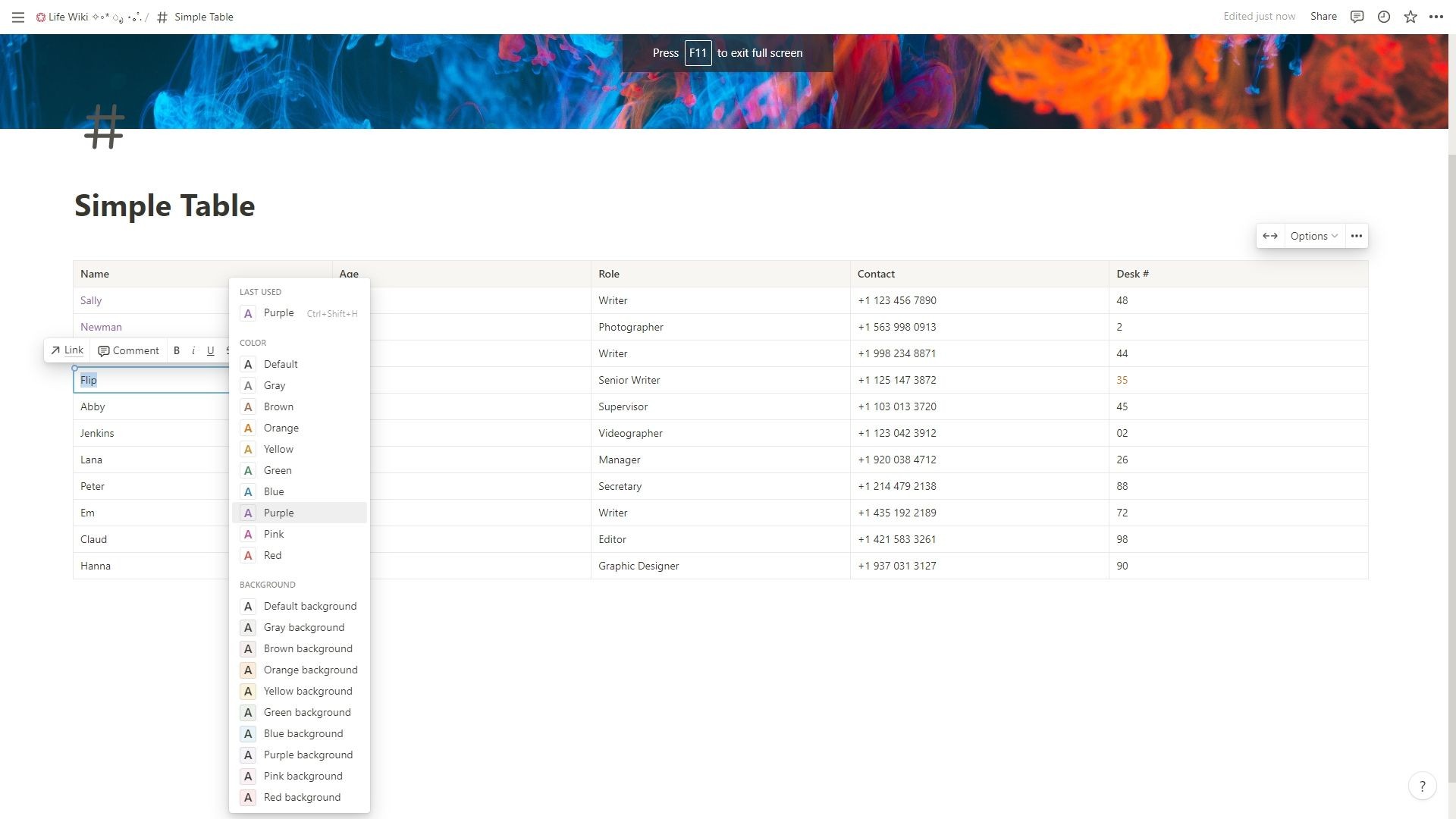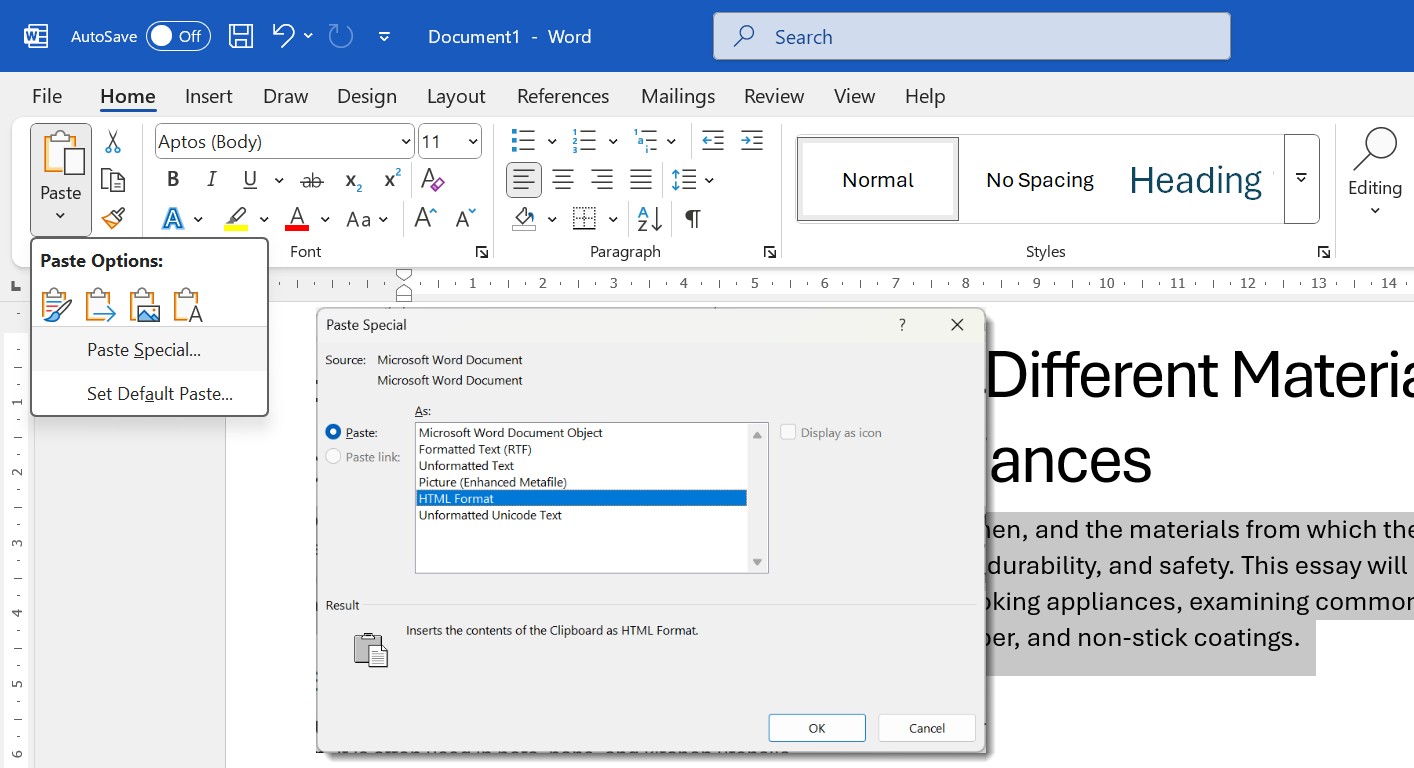Contents
- Lợi Ích Của Việc Tải Nhạc Từ Apple Music
- Cách Tải Nhạc Từ Apple Music Về Điện Thoại (iOS và Android)
- Cách Đồng Bộ Hóa Các Bài Hát Đã Tải Xuống Từ Apple Music
- Cách Tải Toàn Bộ Nhạc Trên Apple Music
- Cách Xóa Các Bài Hát Đã Tải Xuống Từ Apple Music
- Cách Tải Nhạc Từ Apple Music Về Máy Tính (Mac và Windows)
- Tạo Hình Nghệ Thuật Tùy Chỉnh Cho Các Bài Hát Đã Tải Xuống Ngoại Tuyến
Trong thời đại công nghệ số, việc tải nhạc từ Apple Music không chỉ giúp bạn tiết kiệm dữ liệu di động mà còn cho phép bạn thưởng thức âm nhạc yêu thích ngay cả khi không có kết nối internet. Bài viết này sẽ giải thích lý do bạn nên tải nhạc và hướng dẫn chi tiết cách thực hiện trên điện thoại và máy tính.
Lợi Ích Của Việc Tải Nhạc Từ Apple Music
Lý do chính để tải nhạc là tiết kiệm dữ liệu di động. Khi nhạc đã được tải xuống, bạn có thể nghe mà không cần phải truyền phát, giúp bạn tiết kiệm băng thông. Apple Music cho phép bạn xem, tải xuống và xóa nhạc để sử dụng ngoại tuyến.
Mặc dù việc tải nhạc chiếm dung lượng trên thiết bị của bạn, nhưng bạn sẽ có thể truy cập nó khi không thể kết nối internet, rất hữu ích khi bạn ở những vùng xa xôi với tín hiệu yếu. Bạn cũng có thể quản lý và tối ưu hóa dung lượng lưu trữ bằng cách thiết lập ngưỡng lưu trữ tối thiểu.
Cách Tải Nhạc Từ Apple Music Về Điện Thoại (iOS và Android)
- Mở ứng dụng Apple Music.
- Tìm kiếm bài hát, album hoặc danh sách phát bạn muốn tải xuống.
- Nhấn vào Thêm bên cạnh bài hát, album, danh sách phát hoặc video âm nhạc để thêm vào thư viện của bạn.
- Bạn sẽ thấy biểu tượng tải xuống (mũi tên xuống) bên cạnh các mục trong thư viện, bạn có thể nhấn vào để bắt đầu tải xuống.
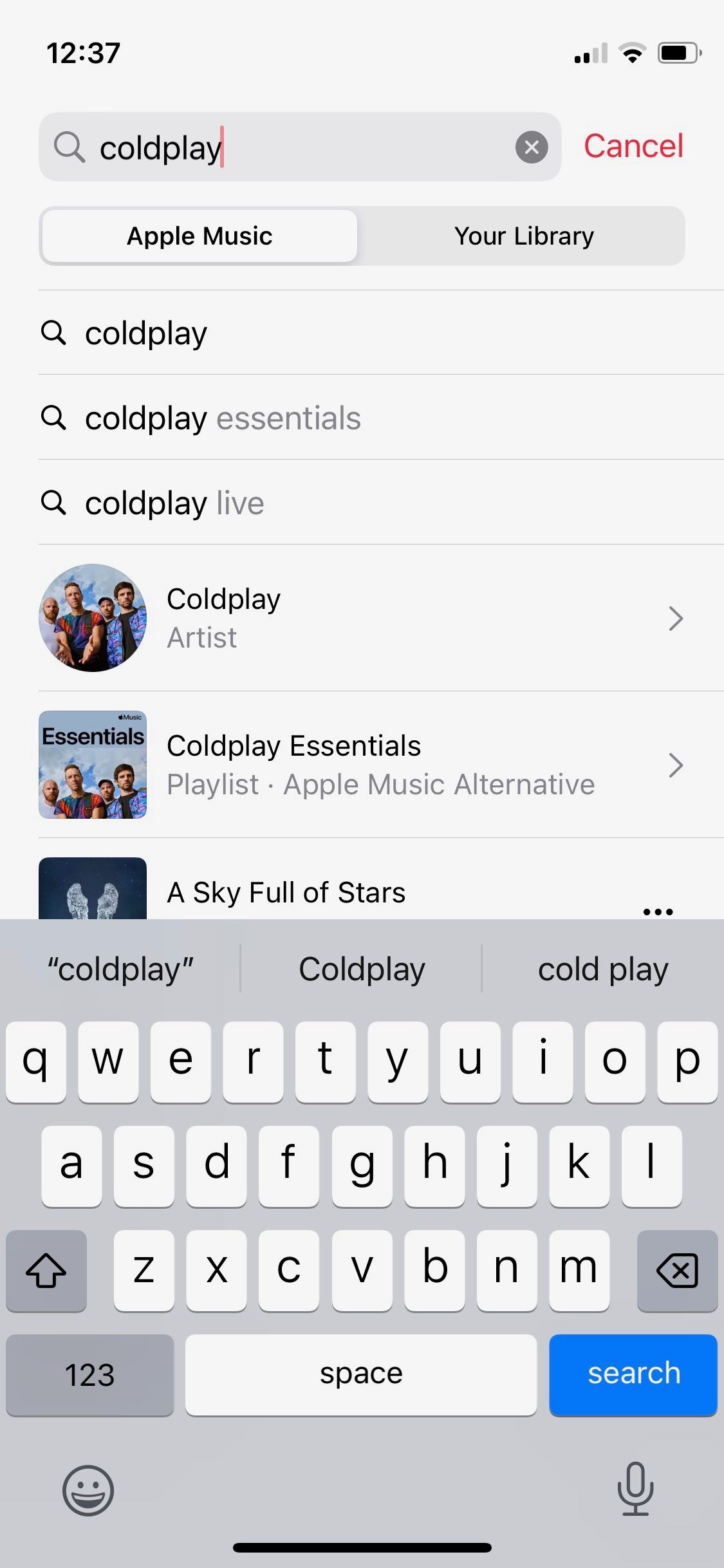 Hình ảnh tìm kiếm trên Apple Music iOS
Hình ảnh tìm kiếm trên Apple Music iOS
Nếu bạn muốn tải nhạc tự động mà không cần thêm vào thư viện trước, hãy vào Cài đặt và bật Tải xuống tự động. Điều này sẽ bỏ qua bước thêm vào thư viện và tải xuống ngay khi bạn nhấn vào biểu tượng cộng.
Các bài hát đã tải xuống sẽ được lưu trong tab Thư viện. Chúng được sắp xếp theo danh sách phát, nghệ sĩ, album, bài hát và nhiều hơn nữa. Nhấn vào Đã tải xuống để xem các bài hát bạn đã tải về để nghe ngoại tuyến.
Tất nhiên, điện thoại của bạn cần đủ dung lượng lưu trữ để chứa các bài hát đã tải xuống. Nếu không, hãy tham khảo các hướng dẫn của chúng tôi về cách tạo không gian lưu trữ trên iOS và cách giải phóng dung lượng trên Android.
Một cách đơn giản để tối ưu hóa dung lượng lưu trữ là tắt chức năng Tải xuống trong Dolby Atmos trong cài đặt thiết bị của bạn. Bạn sẽ tìm thấy điều này trong Cài đặt > Âm nhạc trên cả macOS và iOS.
Mặc dù Dolby Atmos và Âm thanh Không gian cho Apple Music là một sáng kiến tuyệt vời, việc tải nhạc bằng cài đặt này thực sự có nghĩa là bạn sẽ tải xuống cả phiên bản Dolby Atmos và phiên bản stereo của bài hát vào thiết bị của mình. Điều này không thể tránh khỏi sử dụng nhiều dung lượng lưu trữ hơn, vì vậy có thể tốt hơn nếu để các bài hát Dolby Atmos chỉ để truyền phát.
Cách Đồng Bộ Hóa Các Bài Hát Đã Tải Xuống Từ Apple Music
Để truy cập thư viện âm nhạc của bạn trên tất cả các thiết bị, hãy vào tab Chung và bật Đồng bộ hóa Thư viện (hoặc khi được yêu cầu khi thêm nhạc). Tính năng Đồng bộ hóa Thư viện yêu cầu bạn sử dụng Apple ID của mình.
Cách Tải Toàn Bộ Nhạc Trên Apple Music
Nếu bạn muốn mang theo toàn bộ thư viện âm nhạc của mình mà không muốn mất công chọn từng bài hát hoặc album, có một cách tiện lợi để tiết kiệm thời gian và công sức.
Chỉ cần đưa toàn bộ nhạc của bạn vào một danh sách phát duy nhất bằng cách sử dụng tính năng Danh sách phát thông minh. Sau đó, bạn có thể tải xuống trên thiết bị iOS của mình và sẽ có toàn bộ nhạc của mình trong tay.
Thật không may, bạn không thể tạo danh sách phát thông minh trực tiếp trên iPhone hoặc iPad. Tuy nhiên, sau khi bạn đã tạo một danh sách phát thông minh bằng ứng dụng Apple Music trên Mac và bật Đồng bộ hóa Thư viện, nó sẽ tự động xuất hiện trên các thiết bị iOS của bạn để bạn có thể tải xuống.
Dưới đây là cách thiết lập danh sách phát thông minh chứa toàn bộ nhạc của bạn trên macOS:
- Mở Apple Music và nhấp vào File trong thanh menu trên cùng.
- Chọn Mới > Danh sách phát thông minh.
- Cấu hình tiêu chí cho danh sách phát thông minh của bạn bằng cách sử dụng các tùy chọn trong các menu thả xuống. Một trong những cách dễ nhất để đảm bảo rằng toàn bộ nhạc của bạn sẽ được thêm vào danh sách phát là chọn Ngày thêm từ các tùy chọn Phù hợp với quy tắc sau. Nếu bạn chọn một ngày bao gồm toàn bộ thời gian bạn đã sử dụng Apple Music, bạn sẽ đảm bảo rằng toàn bộ nhạc của bạn sẽ được thêm vào.
- Đánh dấu vào ô Cập nhật trực tiếp để cho phép bất kỳ bài hát nào bạn thêm sau này cũng được bao gồm trong danh sách phát thông minh.
- Nhấp vào OK và đặt tên cho danh sách phát của bạn để dễ dàng nhận diện trên các thiết bị iOS của bạn.
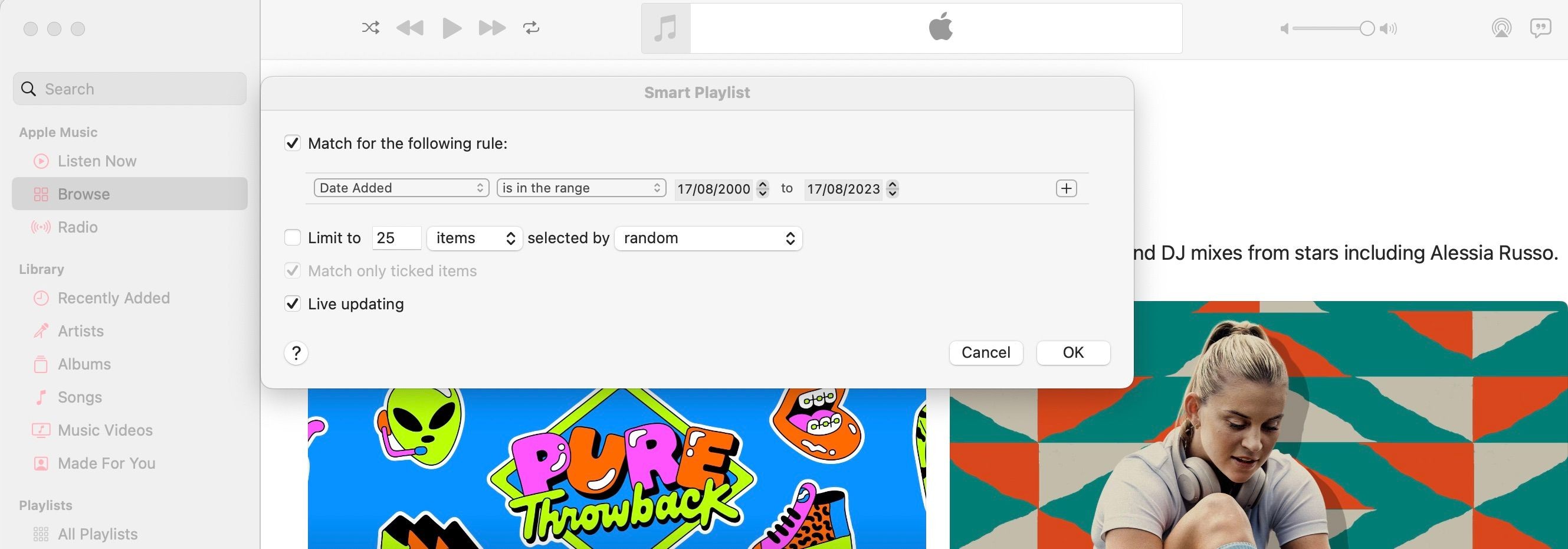 Hình ảnh tạo Danh sách phát thông minh trên Apple Music macOS
Hình ảnh tạo Danh sách phát thông minh trên Apple Music macOS
Bạn sẽ thấy danh sách phát mới có sẵn trong ứng dụng Âm nhạc ngay lập tức, nghĩa là bạn đã sẵn sàng tải xuống trên thiết bị iOS của mình bằng cách sử dụng các bước đã nêu ở trên.
Mặc dù đây là một quy trình đơn giản, nhưng nếu bạn không có macOS để giúp bạn tạo danh sách phát thông minh, bạn có thể cân nhắc một trong những ứng dụng tải nhạc tuyệt vời cho Android và iPhone.
Cách Xóa Các Bài Hát Đã Tải Xuống Từ Apple Music
Sau khi tải xuống, bạn có thể xóa nội dung khỏi thiết bị của mình:
- Mở ứng dụng Apple Music.
- Chạm và giữ bài hát, album hoặc danh sách phát bạn muốn xóa, và nhấn vào Xóa.
- Từ đó, bạn có thể chọn Xóa tải xuống hoặc Xóa khỏi Thư viện.
Để xóa toàn bộ nhạc trên thiết bị của bạn:
- Điều hướng đến Nhạc đã tải xuống.
- Nhấn vào Chỉnh sửa ở góc trên bên phải.
- Chọn biểu tượng đỏ bên trái của tất cả các bài hát của bạn và nhấn vào Xóa.
Cách Tải Nhạc Từ Apple Music Về Máy Tính (Mac và Windows)
Nếu bạn đã lưu nhạc trong thư viện của mình, việc tải xuống để nghe ngoại tuyến trên máy tính rất đơn giản. Các bước là giống nhau cho cả Mac và Windows:
- Mở ứng dụng Apple Music.
- Chọn nhạc bạn đã thêm từ Apple Music.
- Nhấp vào Tải xuống.
Tương tự như trên điện thoại, bạn cần đảm bảo rằng bạn có đủ dung lượng ổ cứng cho các bài hát đã tải xuống.
-
Tôi có thể tải nhạc từ Apple Music về điện thoại không?
- Có, bạn có thể tải nhạc từ Apple Music về điện thoại bằng cách mở ứng dụng Apple Music, tìm kiếm bài hát hoặc album bạn muốn tải xuống, và nhấn vào biểu tượng tải xuống.
-
Tôi có thể tải nhạc từ Apple Music về máy tính không?
- Có, bạn có thể tải nhạc từ Apple Music về máy tính bằng cách mở ứng dụng Apple Music trên máy tính, chọn nhạc bạn đã thêm và nhấp vào nút tải xuống.
-
Tôi có thể tải toàn bộ thư viện âm nhạc của mình từ Apple Music không?
- Có, bạn có thể tạo một danh sách phát thông minh trên macOS và đồng bộ hóa nó với các thiết bị iOS của bạn để tải toàn bộ thư viện âm nhạc của mình.
-
Làm thế nào để tiết kiệm dung lượng lưu trữ khi tải nhạc từ Apple Music?
- Bạn có thể tắt tính năng Tải xuống trong Dolby Atmos trong cài đặt để tiết kiệm dung lượng lưu trữ, vì điều này sẽ ngăn việc tải xuống cả phiên bản Dolby Atmos và stereo của bài hát.
-
Làm thế nào để xóa các bài hát đã tải xuống từ Apple Music?
- Bạn có thể xóa các bài hát đã tải xuống bằng cách mở ứng dụng Apple Music, chạm và giữ bài hát bạn muốn xóa, và chọn Xóa tải xuống hoặc Xóa khỏi Thư viện.
-
Tôi có thể tải nhạc tự động từ Apple Music không?
- Có, bạn có thể bật tính năng Tải xuống tự động trong cài đặt để tải nhạc tự động khi bạn thêm nó vào thư viện của mình.
-
Tôi có thể đồng bộ hóa thư viện âm nhạc của mình giữa các thiết bị không?
- Có, bạn có thể đồng bộ hóa thư viện âm nhạc của mình giữa các thiết bị bằng cách bật Đồng bộ hóa Thư viện trong ứng dụng Apple Music.
Tạp Chí Mobile luôn cập nhật những thông tin mới nhất về Điện Thoại Iphone.
Tạo Hình Nghệ Thuật Tùy Chỉnh Cho Các Bài Hát Đã Tải Xuống Ngoại Tuyến
Đó là hướng dẫn nhanh và dễ dàng để tải xuống các bài hát yêu thích của bạn và thậm chí là toàn bộ bộ sưu tập âm nhạc của bạn vào thiết bị. Từ việc tiết kiệm dữ liệu đến việc có nhạc sẵn sàng chỉ với một nút bấm, việc tải nhạc qua Apple Music là rất đáng giá.
Sau khi tải xuống nhạc, bạn có thể muốn khám phá việc tạo hình nghệ thuật danh sách phát tùy chỉnh để thư viện của bạn trông đẹp nhất có thể.